
CDR的两个小技巧:快速调换文字顺序及多边形工具迅速制作放射线条
2021-01-22 09:20:58 浏览:7612 作者:疯狂美工萱萱
今天我们不说复杂的字体效果,带大家偷个懒,给大家分享两个CDR的偷懒小技巧,一起来看看!
技巧一:使用CDR快速调换文字顺序

当我们在排列这样的竖排文字时,现在是五四三二一的顺序,但是我想把它调换过来,换成一二三四五的顺序,怎么样才能迅速把位置调换呢?
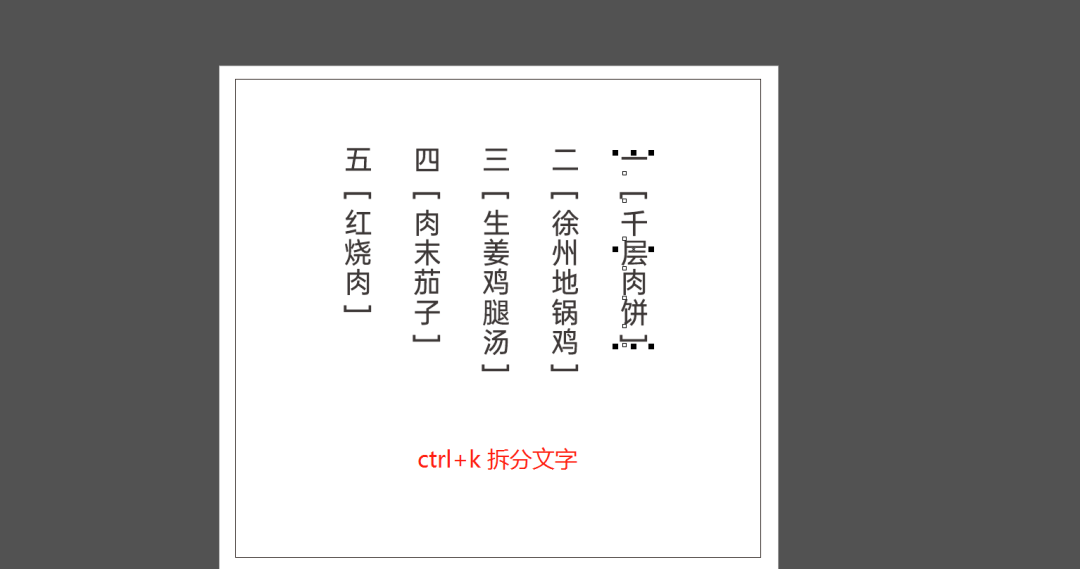
首先我们选中这些文字,ctrl+k拆分文字。
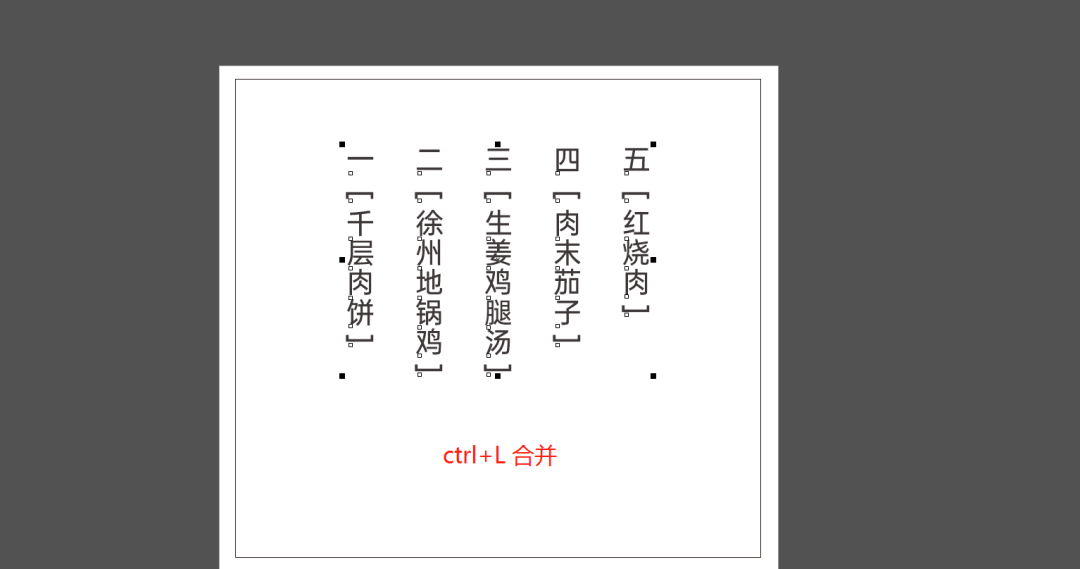
接着,再次选中所有文字,ctrl+L 合并文字,这样简单操作两步,就把这些文字的顺序调换过来了!
技巧二:使用CDR多边形工具迅速制作放射线条
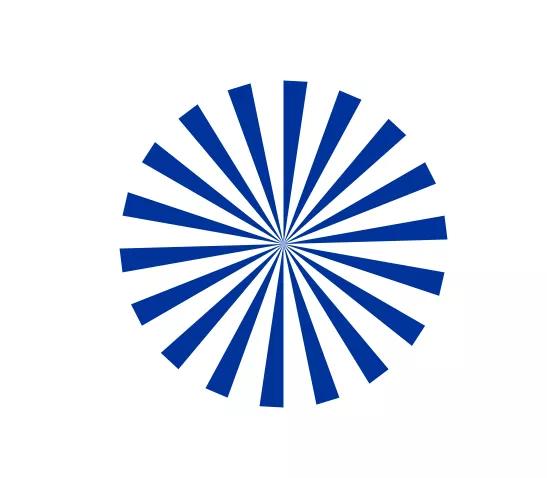
像这种放射线条大家应该不会陌生吧,那使用CDR如何快速的做出这种效果呢?
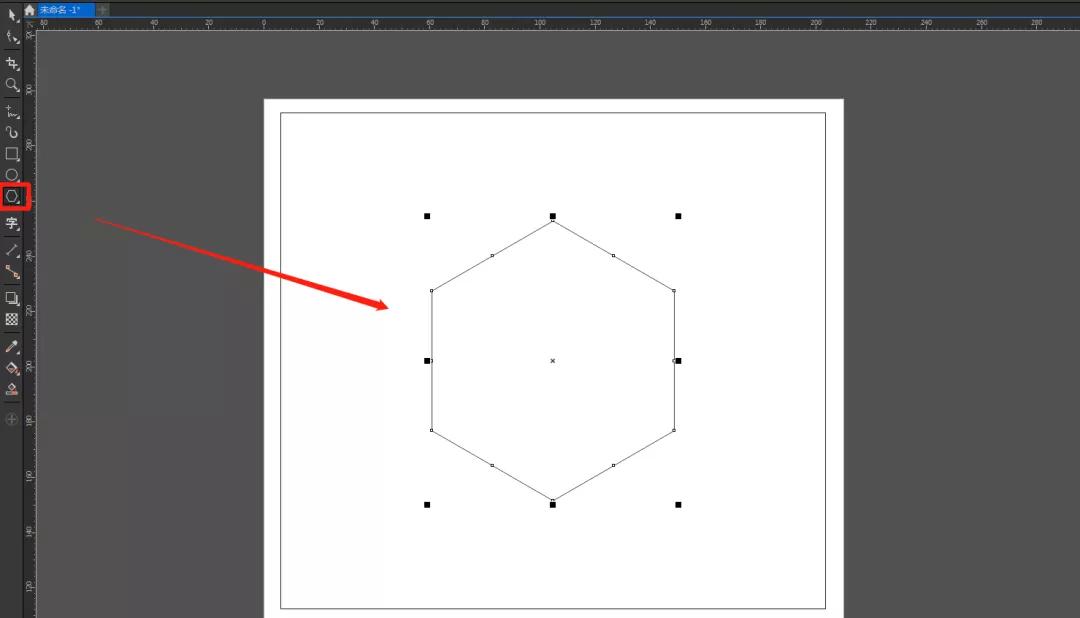
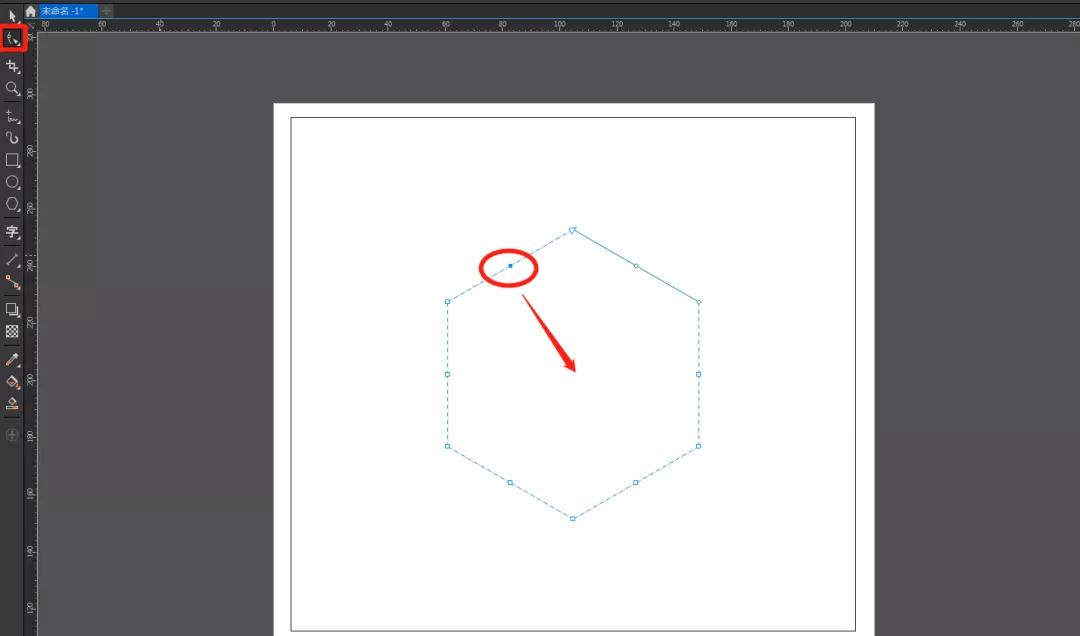
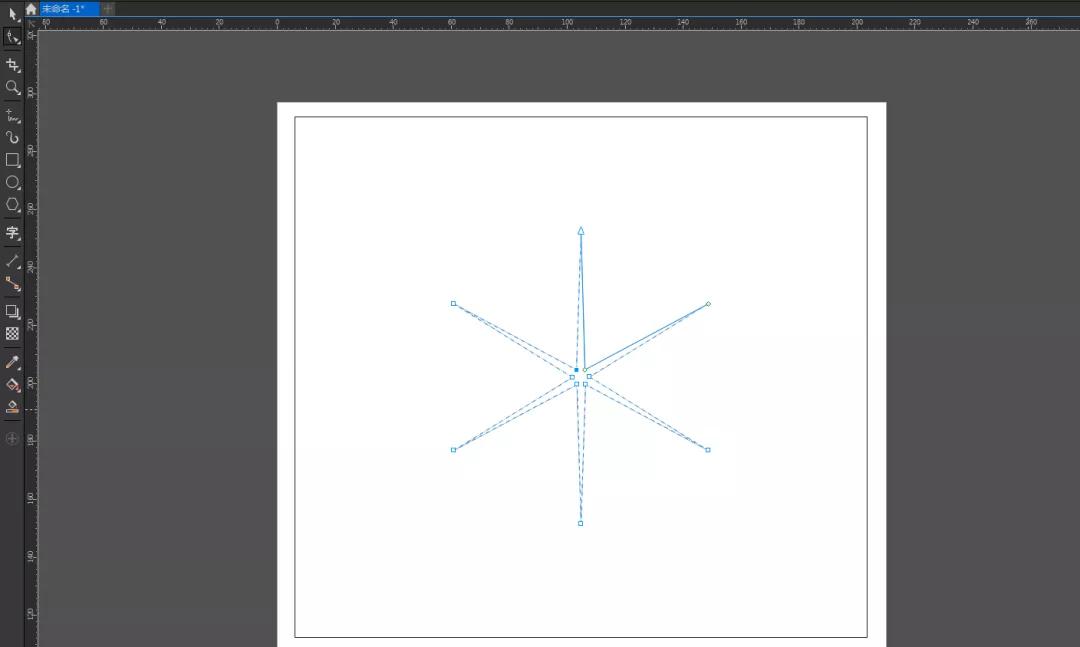
首先使用多边形工具制作一个多边形。然后选择形状工具,选中多边形的锚点,向中心拖拽,拖拽到中心点,得到图上的效果。
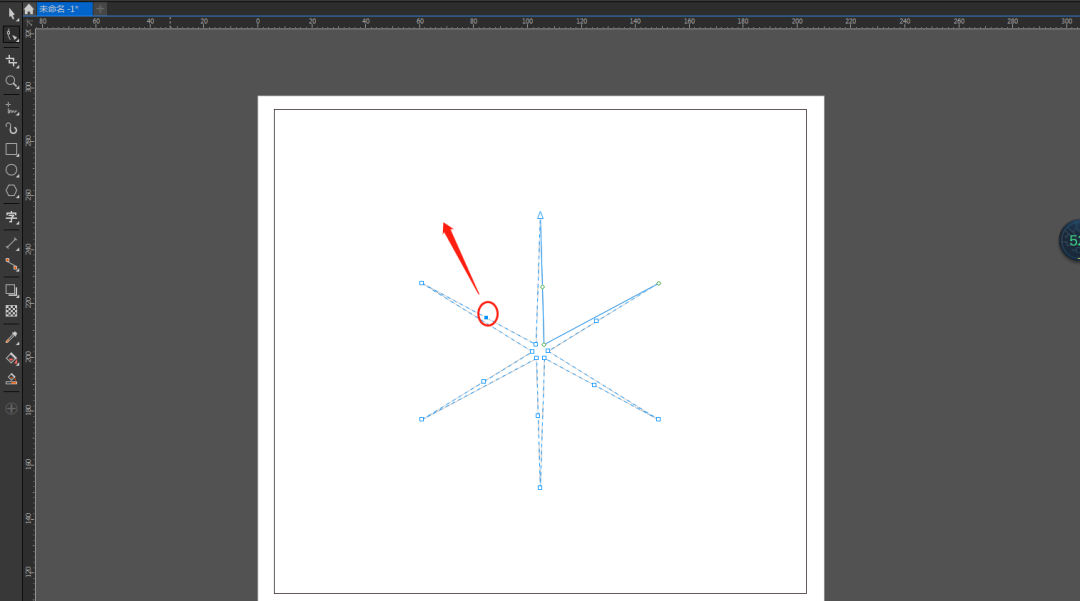
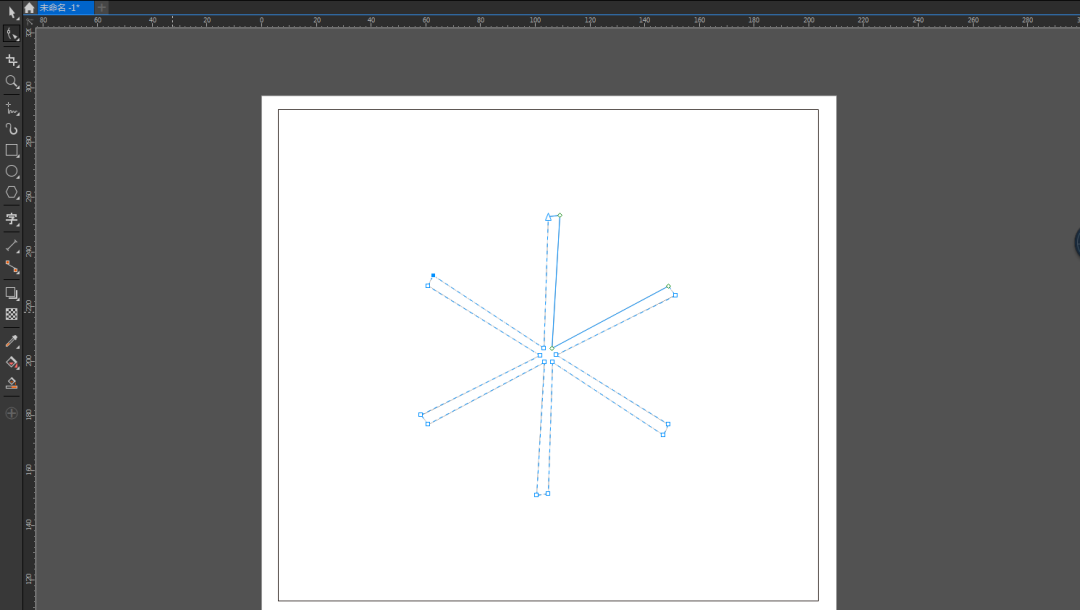
之后,双击图形的边,添加一个锚点(一条边上添加锚点,其余边都会添加)。形状工具向外拖拽锚点,调整形状。
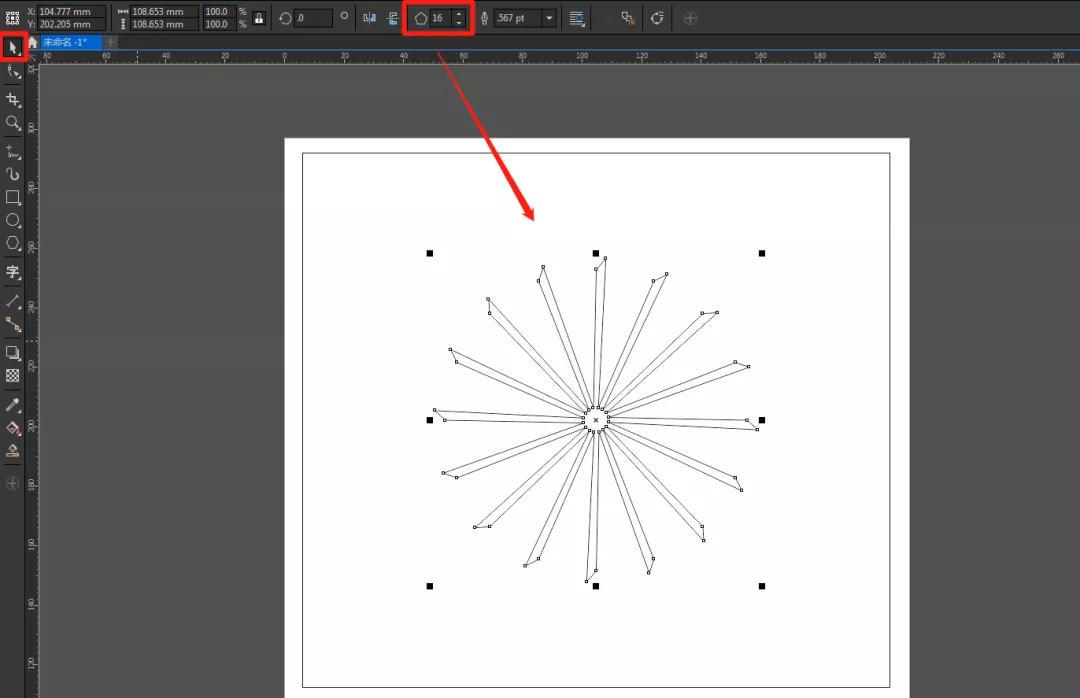

换回选择工具,在上方工具栏调整多边形的边数,可以一直往上加,看自己需求。之后还是用形状工具,调整锚点,到达我们想要的射线效果。
这样就完成啦~
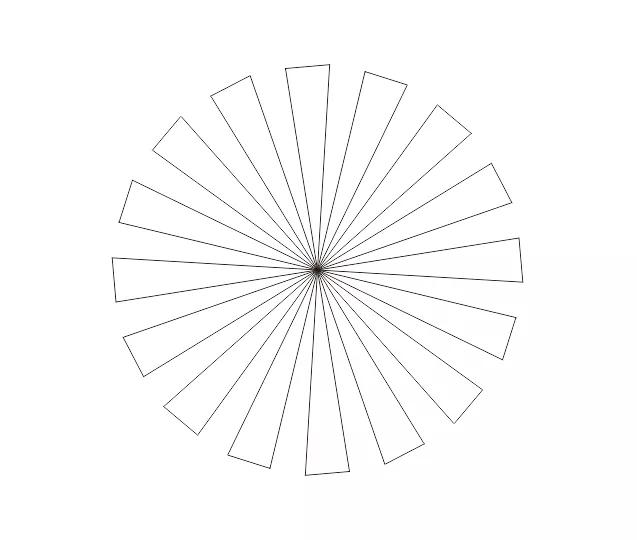
是不是很有意思,调整锚点的同时,随意的调整还可以得到其他有趣的图形哟!
本期分享就到这里,简单易懂好消化~
关注疯狂的美工官网,每天分享不同设计技巧!
【随机内容】
-
 2018-01-26
2018-01-26
-

手淘装修没灵感?来参考高阶设计师都在怎么做创意下拉分类轮播装修
2024-04-17 -
 2023-10-27
2023-10-27
-
 2023-01-03
2023-01-03


